从0创建一个OS (十二) 创建gcc交叉编译器
本节将学习如何为特定目标平台创建专属编译器
关键字: 交叉编译器
目标: 创建一个可以用来建立我们的kernel的开发环境
理论基础
鉴于以后我们将使用C语言编辑我们的操作系统核,因此需要对开发环境进行新的布置,也就是创建一个交叉编译器.
为什么要搞一个交叉编译器?
事实上类Unix系统的编译环境已经足够完善,但其缺点是太完善了,我们在编译时不知道到底使用了什么样的库文件,因此我们需要创建一个交叉编译器,只包含标准C语言库文件.
搞一个交叉编译器需要什么东西?
在生成交叉编译器时,我们需要从网上下载2个源码,对这两个源码进行编译.
binutils
gcc
尽量选择最新版本.本节使用的是binutils2.32和gcc9.2.0. 英文原文教程使用的是binutils2.24和gcc4.9.1.
生成交叉编译器
我使用的是ubuntu16.04环境,在多次尝试之后总结了以下生成交叉编译器的步骤.
接下来的操作务必在同一个Terminal中完成.如果过程中不甚关闭Terminal,需要从头开始.
- 首先需要进入超级管理员模式,不然会报很多权限不足的错误.
sudo su - 确定你的本机gcc位置,使用
which gcc指令.我的gcc位置为/usr/bin/gcc. - 使用以下指令,完成对环境变量的暂时修改(退出该Termial之后环境变量会恢复)

- 创建临时文件夹src, 将下载到的binutils和gcc放到该文件夹中
- 先编译binutils
- 再编译gcc
编译完成的结果:
------ update 2021.4.9 -------------
重新编译安装后,发现/usr/local/i386elfgcc/bin中的所有程序都变为没有了i386-elf前缀,暂时没有找到原因,可能是gcc-10.2.0和binutils-2.36的搭配导致i386不被支持了。
- 修改环境变量,使我们能够直接在terminal中使用交叉编译器进行编译,而无需每次使用时都要切换到
/usr/local/i386elfgcc/bin目录下.
测试
正常情况下如果上面的每一步都不报错,交叉编译器算是生成成功了,这里给出一个示例,跟下一节的内容由部分重合.
首先新建一个c代码文件,test.c,在文件中输入如下源码:
再在该文件目录下打开terminal,输入
如果显示如下则表示我们本节的创建gcc交叉编译器成功.
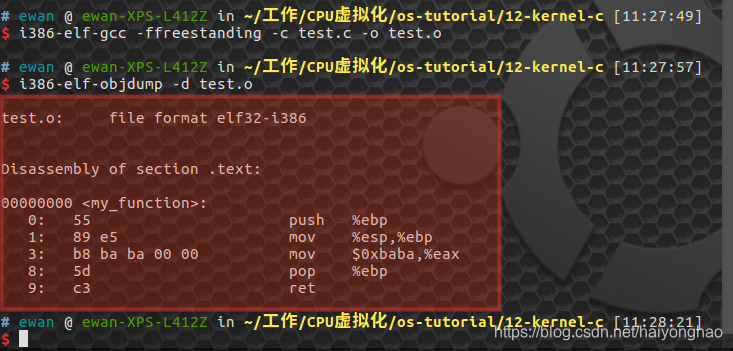
2020.4.4更新
如果发现:
Configuring for a x86_64-pc-linux-gnuoldld host.
Invalid configurationx86_64-pc-linux-gnuoldld': machinex86_64-pc’ not recognized
Invalid configurationx86_64-pc-linux-gnuoldld': machinex86_64-pc’ not recognized
Unrecognized host system name x86_64-pc-linux-gnuoldld.
就参考这里is-there-another-version-of-the-binutils-for-x86-64
__EOF__

本文链接:https://www.cnblogs.com/haiyonghao/p/14623196.html
关于博主:评论和私信会在第一时间回复。或者直接私信我。
版权声明:本博客所有文章除特别声明外,均采用 BY-NC-SA 许可协议。转载请注明出处!
声援博主:如果您觉得文章对您有帮助,可以点击文章右下角【推荐】一下。您的鼓励是博主的最大动力!





【推荐】国内首个AI IDE,深度理解中文开发场景,立即下载体验Trae
【推荐】编程新体验,更懂你的AI,立即体验豆包MarsCode编程助手
【推荐】抖音旗下AI助手豆包,你的智能百科全书,全免费不限次数
【推荐】轻量又高性能的 SSH 工具 IShell:AI 加持,快人一步
· 基于Microsoft.Extensions.AI核心库实现RAG应用
· Linux系列:如何用heaptrack跟踪.NET程序的非托管内存泄露
· 开发者必知的日志记录最佳实践
· SQL Server 2025 AI相关能力初探
· Linux系列:如何用 C#调用 C方法造成内存泄露
· 震惊!C++程序真的从main开始吗?99%的程序员都答错了
· 【硬核科普】Trae如何「偷看」你的代码?零基础破解AI编程运行原理
· 单元测试从入门到精通
· 上周热点回顾(3.3-3.9)
· winform 绘制太阳,地球,月球 运作规律